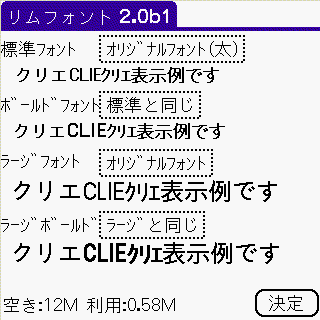
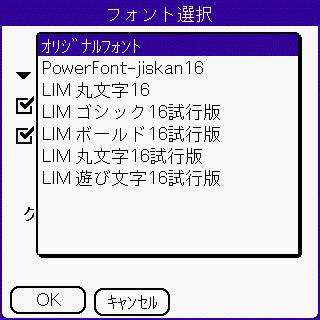
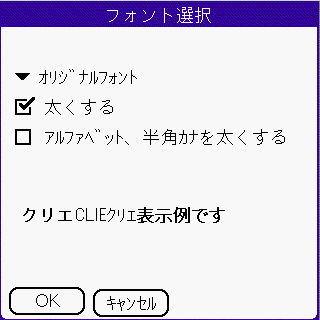
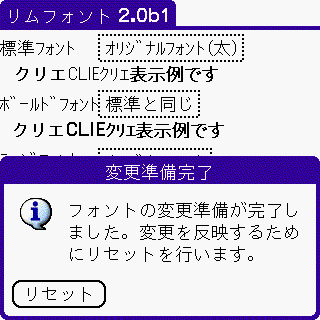
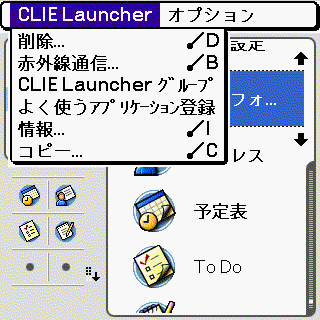
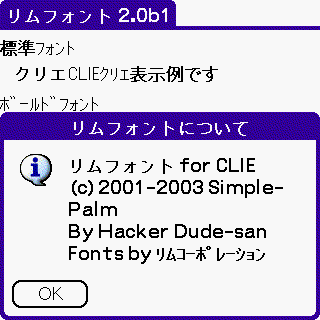
「リムフォント for クリエ 2.0/2.1b1」 |
(c)2002-2003 Simple-Palm By
Hacker
Dude-san
(c)2002-2003 株式会社リムコーポレー
ション
1.リムフォント for クリエとは
2.インストール方法
2.1 メモリーカードへのインストール方法
3.利用方法
3.1 フォントの割り当て
3.2 フォントの表示例
3.3 アンインストール方法
4.トラブルシューティング
5.ご注意
さらに本ソフトウェアにはリムコーポレーションによる読みやすくユニークなフォントが2つのサイズにそれぞれ4種類、全部で8種類含まれています ので、別途フォントを用意する必要がありません。
(含まれているフォント) フォントの表示例
・標準フォント用:ゴシック、ボールドゴシック、丸文字、遊び文字
・ラージフォント用:ゴシック、明朝、丸文字、遊び文字
リムフォント for クリエ2.0はPalmOS5を搭載した日本語版クリエ(NX/NZ/TGシリーズ)で動作します。それ以前の機種をお使いの場合は同梱されているリム フォント for クリエ1.0をお使いください。
本ソフトウェアは3,000円のシェアウェアにです。登録前は30日間の試用が可能です。
!リムフォント1.0登録ユーザーの皆様へ!
リムフォント2.0へ無料でアップグレードが可能です。リムフォ
ント1.0の正式版の中からフォントファイル及びライセンスファイルを抜き出し、リムフォント2.0体験版に含まれているプログラム本体
(limfont20.prc)と組み合わせてお使いください。
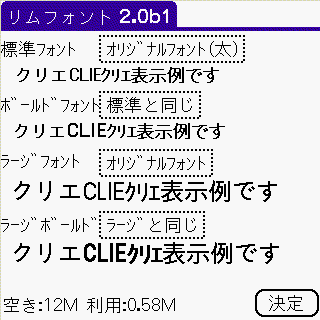 |
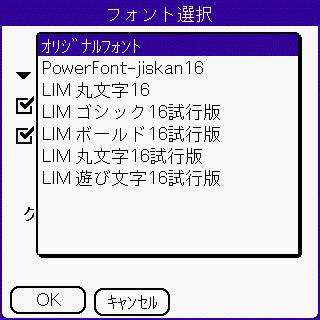 |
| 起動時の画面です。標準、ボールド、ラージ、ラージボールドの4種類のフォントにそれぞれ異なるフォント を割り当てることがでます。また、この設定を使う場合に必要なメモリー容量、現在の空き容量も表示されています。 | フォントの選択画面です。本セットには標準、ボールドで利用可能な4種類のフォントと、ラージ、ラージ ボールドで利用可能な4種類のフォント、合計8フォントが含まれています。 |
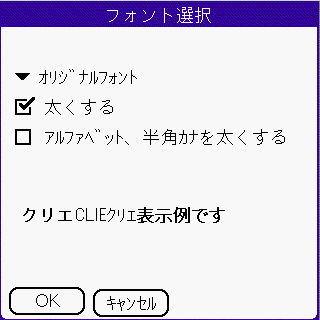 |
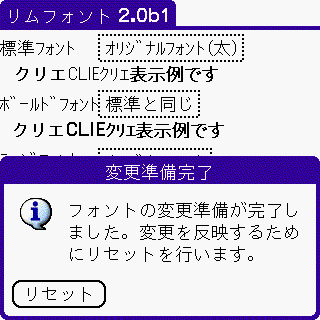 |
| フォントを太くしたり、アルファベット、半角カナ等を個別に太くすることが可能になりました。また、設定 を変更すると即座にその効果を確認することができます。 | 選択が終わったら「決定」ボタンを押します。 |
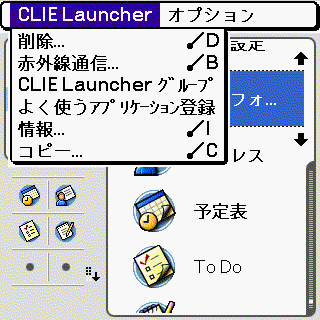 |
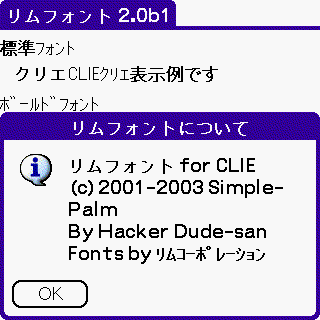 |
| 標準状態では日本語とアルファベットのバランスが悪かったボールドフォントもこのとおり。 | リムコーポレーションさんにフォントを提供していただきました。 |
limfont20.prc : リムフォントのプログラム本体です。
manual.html : あなたが読んでいるマニュアルです。
LIM (フォントの名前).prc :
8種類のフォントがそれぞれ1つのファイルとして含まれています。名前に16が含まれているのは標準フォント用、24が含まれているのはラージフォント用
です。
images : マニュアルで使われている図が含まれています。見る必要はありませんが、削除しないでください。
次にlimfont20.prcおよび必要なフォントをHotSyncによりインストールします。フォントは必ずメモリーカードにインストールしてください。本体にインストールしても、利用することができません。プ ログラム本体(limfont20.prc)は必ず本体にインストールしてください。
(1)HotSyncによる方法((注:Palm OS 3.5を搭載したクリエN700Cでは利用できません)
(2)MS Importを利用する方法
(3)PCからメモリースティックに直接書き込む方法
以下では(1)のHotSyncによる方法を説明します。(2)、(3)の方法は省略しますが、/Palm/Launcher(もしくは\ Palm\Launcher)に書き込んで下さい。これ以外の場所に書き込んだ場合、アプリケーションに認識されません。
HotSyncによりメモリーカードにフォントファイルをインストールするには、まずインストールツールを起動し、プログラム本体およびフォント ファイルをインストール対象に指定します。(必要なファイルをこのウィンドウにドラッグします)
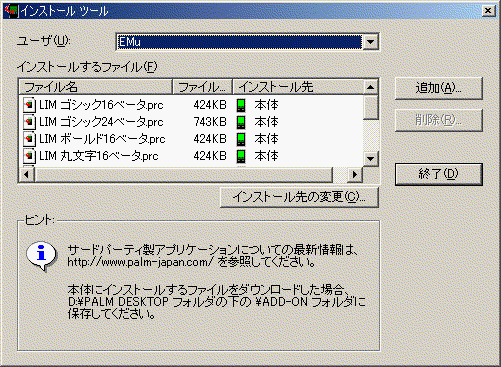
次にウィンドウ中央にある「インストール先の変更」ボタンを押すと以下のような画面になります。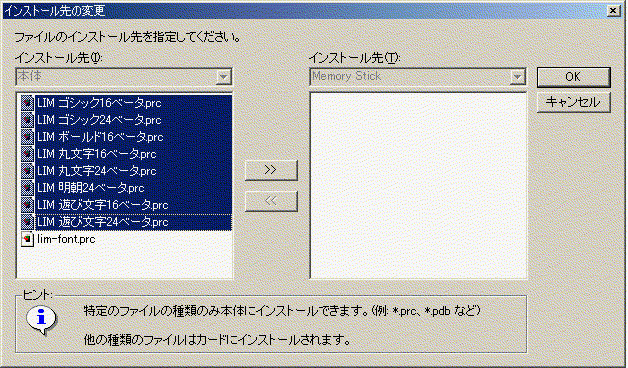
フォントファイルを選択し、画面中央にある">>"ボタンを押します。すると以下の図のようになり、フォントファイルがメモリーカー ドにインストールされる準備ができました。
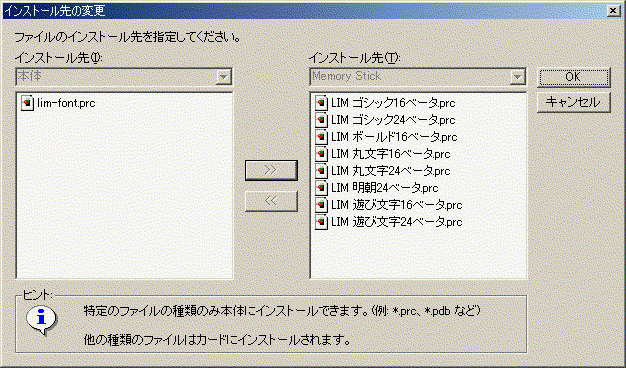
OKボタンを押し、インストールツールのウィンドウに戻ったら"終了”ボタンを押します。そしてHotSyncを行ってください。
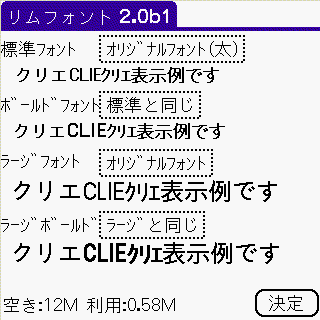
フォント名の右にある点線で囲まれたボックスをタップすると、フォント選択画面が表示されますので、置き換えるフォントを選択してください。
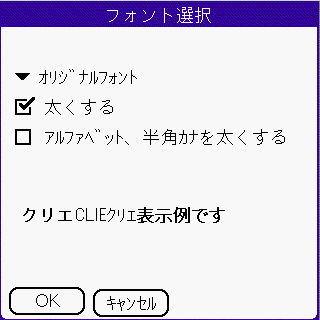
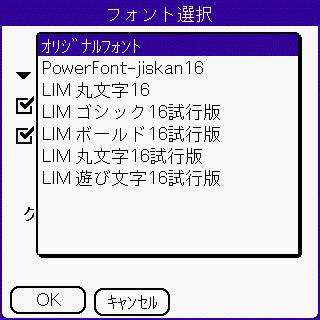
これを4種類のフォントに対して行います。満足できる設定になったら「決定」ボタンを押します。
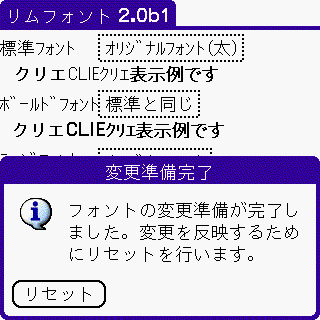
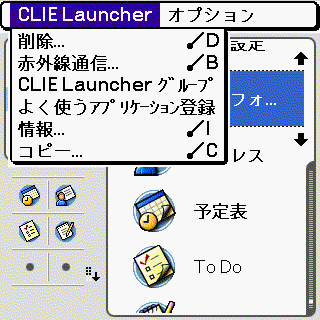
フォントを変更したあとで、リムフォントを起動すると以下のような画面が表示されます。
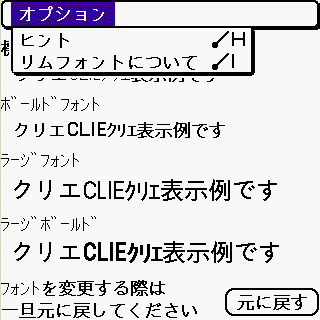
「元に戻す」ボタンを押すと、元のフォントに戻ります。再度フォントを変更する場合も一旦フォントを元に戻してから行ってください。
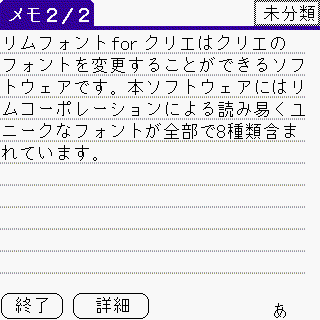 |
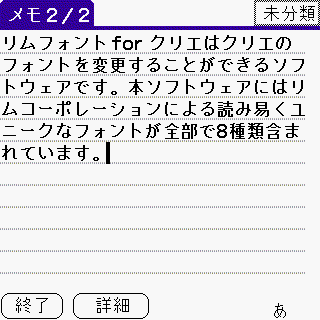 |
| LIM ゴシック16フォント | LIM ボールド16フォント |
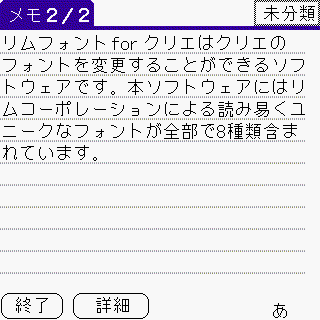 |
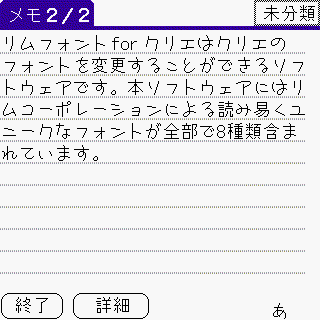 |
| LIM 丸文字16フォント | LIM 遊び16フォント |
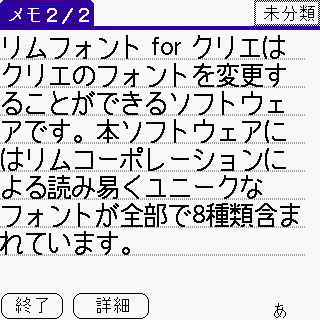 |
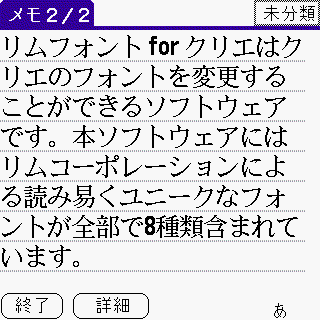 |
| LIM ゴシック24フォント | LIM 明朝24フォント |
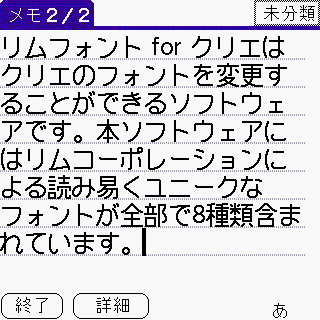 |
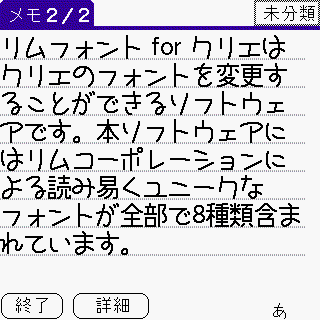 |
| LIM 丸文字24フォント | LIM 24遊び文字フォント |
(1)ソフトを起動し、「元に戻す」ボタンを押す。
(2)ホーム画面から「削除」メニューを実行し、「リムフォント」を削除する。
(3)メモリーカード内のフォントをすべて削除(ホーム画面でメニューから「削除」を実行し、削除元からカードを選んでください)
(トラブル2)表示されない文字がある。
(解決方法)ベータ版に含まれているフォントには第二水準の文字が含まれていません。正式版では第二水準の文字も含まれますが、クリエに標準で含まれる文
字と完全に同一ではありません。
(c)2002-2003 Simple-Palm
by Hacker Dude-san 山田 達司
http://simple-palm.com
e-mail: yamada@simple-palm.com
(c)2002-2003 株式会社リムコーポレーション
http://www.lim.co.jp
mmailto:info@lim.co.jp